Você pode extrair dados do EML em qualquer edição do Windows. A menos que você tenha o Outlook instalado, os visualizadores EML gratuitos oferecem o método de abertura mais rápido e conveniente. Esses são softwares leves que levam segundos para instalar. Com eles, você pode visualizar qualquer número de arquivos em um piscar de olhos depois que o programa escaneia seu disco rígido.
Se você não tiver nenhum software compatível com EML e não quiser instalá-lo, siga nossas instruções para alterar a extensão. Observe que você terá que fazer isso para cada arquivo separadamente. Após a transformação, seus dados serão compatíveis com o Internet Explorer.
• Baixe e instale o CoolUtils Email Viewer do nosso site. O assistente de instalação solicitará que você associe o programa a todos os arquivos EML. Marque a caixa para permitir que o software detecte e abra arquivos EML automaticamente. Após a conclusão, o ícone do Total Mail Viewer aparecerá na sua área de trabalho. 
Etapa 2. Selecionando os arquivos
Ao iniciar, o programa detectará pastas no seu PC e gerará uma árvore de pastas. Use-a para encontrar a localização dos seus arquivos EML. Você a verá no lado esquerdo da tela. Clique na pasta para verificar seu conteúdo e certificar-se de que os arquivos de origem estejam lá. 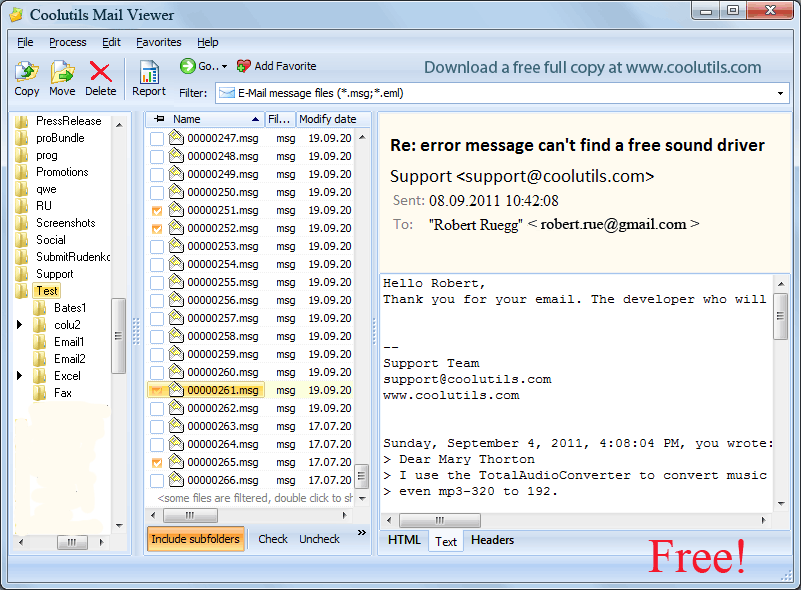
Em seguida, clique em qualquer uma das mensagens para visualizar os arquivos EML imediatamente. Eles serão exibidos no painel direito. Você pode ver os detalhes completos de cada mensagem, incluindo remetente, destinatário, hora, assunto, corpo e quaisquer anexos. Como você pode ver, explorar dados de e-mail dessa forma é muito fácil!
Apesar do seu tamanho modesto, a funcionalidade desta ferramenta não se limita à visualização de arquivos EML no Windows. Você pode copiar, excluir ou mover qualquer mensagem facilmente usando os botões no menu. Este é um ótimo sistema para arquivar e gerenciar e-mails. É leve, rápido e preciso.
O visualizador também pode gerar um relatório. Para fazer isso, marque as caixas ao lado das mensagens que deseja incluir e clique no botão de relatório na parte superior. Os formatos de saída incluem texto, Excel, CSV, PDF e HTML. Você pode alterar o destino padrão e escolher quais colunas incluir. O relatório será gerado em segundos.
Abrindo EML no Outlook 2003 e 2007
Nessas versões mais antigas do cliente de e-mail, abrir arquivos EML é problemático. Você pode fazer isso, mas somente após alterar os arquivos de registro. A explicação é simples: a Microsoft só adicionou suporte para esse formato de arquivo em versões posteriores do Outlook. Para concluir a sequência a seguir, você precisa de direitos de administrador e de um arquivo especial, que está disponível gratuitamente online:
Etapa 1. Tornar as extensões visíveis
Se as extensões dos arquivos EML no seu PC estiverem ocultas, comece habilitando-as. Para fazer isso no Windows 11, abra a janela do Explorador de Arquivos. Então,
No Windows 8, você precisará marcar a caixa correspondente (você pode encontrá-la da mesma forma). Em versões mais antigas, a sequência é um pouco diferente:
Etapa 2. Renomeie o(s) arquivo(s)
Etapa 3. Abrindo o(s) arquivo(s)
Agora, você pode abrir os arquivos no Internet Explorer. Normalmente, esse navegador da web é classificado como o programa padrão para dados com a extensão de arquivo MHT. Após clicar com o botão direito em cada item, a opção "Abrir com..." exibirá uma lista com o Internet Explorer. Ao abrir um arquivo, você verá seu conteúdo quase no mesmo formato que veria em um cliente de e-mail compatível.
E se você não tiver um cliente de e-mail compatível e não puder instalá-lo? Você ainda pode visualizar dados no formato de arquivo EML como texto simples. Isso requer o uso do TextEdit, uma ferramenta pré-instalada que permite abrir e editar documentos de texto criados em outros processadores. Observe que ele não exibe nenhuma imagem ou anexo, e você também precisa saber como identificar o corpo da sua mensagem e quaisquer links dentro dela.
Você pode escolher o TextEdit na mesma lista de programas invocados clicando com o botão direito (Ctrl-clique) no arquivo EML. Através de "Abrir com..." selecione o editor de texto diretamente ou navegue até ele. Aqui está como ler sua mensagem:
Como você pode ver, você pode abrir o EML sem o Outlook com bastante facilidade. No entanto, usuários de computadores Windows e Mac ainda podem enfrentar dificuldades ao tentar visualizar seus arquivos. Isso geralmente acontece devido a extensões ou associações incorretas. Os cenários mais comuns se enquadram em três categorias.
1. O formato do arquivo está associado a um aplicativo incompatível por engano
Para ver se esse é o caso, clique com o botão direito do mouse no arquivo e marque as opções na seção "Abrir com...". Você verá o programa que sequestrou a extensão, o que significa que ele sempre abrirá esse tipo de dado. Para restaurar as associações corretas e visualizar os arquivos EML, selecione o programa apropriado na lista. Clique ou marque a caixa correspondente (dependendo do seu sistema operacional) para deixá-lo abrir os arquivos EML por padrão. Isso deve resolver o problema.
Se você tiver o Windows 7, 8, 10 ou 11, poderá alterar o aplicativo padrão para arquivos EML da seguinte maneira:
Neste ponto, você verá uma longa lista de extensões. Encontre o EML e clique no ícone do aplicativo ao lado dele. Escolha Outlook na janela pop-up (“Escolha um aplicativo”).
2. Os arquivos EML estão corrompidos, por isso é impossível abri-los
Neste caso, você precisa procurar por outra versão do mesmo arquivo (se possível) e baixá-lo. Às vezes, os dados de e-mail que você baixa podem estar falhos porque a sessão é interrompida.
3. A extensão está incorreta
De acordo com relatos de usuários, o Windows Live Mail pode salvar arquivos com a extensão * _eml. Nesse caso, você precisa remover o sinal de sublinhado (verifique o procedimento para substituição de extensão acima).
Baixe a versão de teste gratuita e converta seus arquivos em minutos.
Não é necessário cartão de crédito ou email.
© 2026. Todos os direitos reservados. CoolUtils File Converters